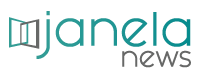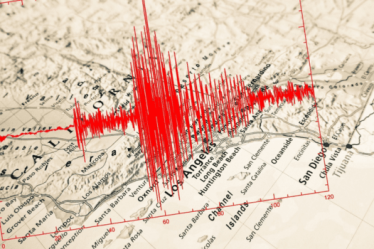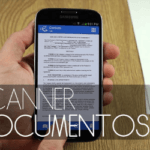Sie kennen das Bild, das Sie gemacht haben und dachten, es wäre perfekt, um es auf das Profil Ihres Freundes zu stellen? Facebook Das geht aber nicht, weil die App es nicht zulässt vollständiges Profilbild?
Sicherlich sind viele Menschen bereits mit diesem Problem konfrontiert und haben es deshalb aufgegeben, das Foto zu verwenden, das sie so sehr wollten "Problem" des sozialen Netzwerks.
Dies geschieht, weil Facebook es nicht erlaubt, ein ganzes Bild als Profilbild hinzuzufügen.
Das Posten eines Fotos in vertikaler Position ist in Instagram Stories hingegen kein Problem Facebook die situation ist etwas anders
Dies liegt daran, dass das soziale Netzwerk beim Hinzufügen eines solchen Bildes zum Profil automatisch einen Rahmen anwendet und am Ende einige Teile schneidet.
Heutzutage ist es jedoch möglich, a vollständiges Profilbild des sozialen Netzwerks mit einigen Bildbearbeitungsprogrammen.
Um herauszufinden, wie das geht, folgen Sie einfach dem Lesen in diesem Text und wir zeigen Ihnen Schritt für Schritt, wie Sie diese Aktion ausführen.
Lernen, wie man ein ganzes Foto im Facebook-Profil speichert
Es besteht kein Zweifel, dass es frustrierend ist, ein schönes Foto zu machen und es dann anzuziehen Facebook Profil, Das soziale Netzwerk beschneidet automatisch die Ränder des Bildes
Glücklicherweise ist es möglich, diese durch das soziale Netzwerk auferlegte Einschränkung zu umgehen Anwendungen einfache Bildbearbeitung.
Auf diese Weise ist es möglich, hinzuzufügen vollständiges Profilbild ohne einen Teil des gewünschten Bildes ausschneiden zu müssen.
Einer der Apps die Sie verwenden können, um dieses Problem zu lösen, ist die InShot, verfügbar für Android und iOS (iPhone) kostenlos.
Dass App ermöglicht es dem Benutzer, das Seitenverhältnis eines Bildes zu ändern, sodass es in verschiedene Frames passt.
Dadurch kann das gesamte Foto dem Profil des sozialen Netzwerks hinzugefügt werden, ohne dass nach dem Ausschneiden eines Teils ein Rahmen erstellt werden muss.
So bearbeiten Sie Bilder in InShot
Schritt 1. Zunächst müssen Sie auf den App Store Ihres Mobiltelefons zugreifen und die App herunterladen.
Schritt 2. Als nächstes öffnen Sie die InShot und tippen Sie auf die Option "Foto" um das Bild auszuwählen, das Sie bearbeiten möchten;
Schritt 3. Klicken Sie auf die Option "Leinwand" und wählen Sie das quadratische Bildseitenverhältnis entsprechend der Option „Instagram 1:1“;
Schritt 4. Klicken Sie nun auf die Registerkarte "Hintergrund" und wählen Sie den Farbton aus, mit dem Sie den weißen Hintergrund füllen möchten, der dem Bild hinzugefügt wurde, und tippen Sie dann zum Speichern auf das Häkchen-Symbol.
Lesen Sie auch:
So verbessern Sie Ihr WLAN-Signal.
DMV-Simulation im Internet, sehen Sie, wie es geht.
Schritt 5. Klicken Sie in diesem Schritt einfach auf das Pfeilsymbol oben auf dem Bildschirm, um das bearbeitete Bild in die Galerie Ihres Mobiltelefons herunterzuladen.
Nachdem Sie Änderungen am Foto vorgenommen haben, fügen Sie es einfach zu Ihrem Facebook-Profil hinzu.
Greifen Sie dazu einfach über Ihr Mobiltelefon auf das soziale Netzwerk zu und klicken Sie auf das Symbol mit den drei Balken, tippen Sie auf Ihren Namen und greifen Sie auf Ihr Profil zu.
Klicken Sie auf den Bleistift oben auf dem Bildschirm und wählen Sie die Option Bearbeiten, um das Profilbild zu ändern „Profilfoto oder -video auswählen“.
Greifen Sie auf die Handy-Fotogalerie zu, wählen Sie das bearbeitete Bild aus, sodass es im Rahmen des Profilbilds angezeigt wird, und speichern Sie die vorgenommenen Änderungen.
Bereit! Sehr einfach und einfach zu lösen, befolgen Sie einfach die obigen Tipps und aktualisieren Sie Ihr Profilbild mit dem gewünschten Bild.